Implementar una instancia independiente de Citrix ADC VPX en AWS
Puede implementar una instancia independiente de Citrix ADC VPX en AWS mediante las siguientes opciones:
- Consola web de AWS
- Plantilla CloudFormation creada por Citrix
- AWS CLI
En este tema se describe el procedimiento para implementar una instancia de Citrix ADC VPX en AWS.
Antes de iniciar la implementación, lea los siguientes temas:
Implementar una instancia de Citrix ADC VPX en AWS mediante la consola web de AWS
Puede implementar una instancia de Citrix ADC VPX en AWS a través de la consola web de AWS. El proceso de implementación incluye los siguientes pasos:
- Crear un par de claves
- Crear una nube privada virtual (VPC)
- Agregar subredes adicionales
- Crear grupos de seguridad y reglas de seguridad
- Agregar tablas de redirecciones
- Crea una puerta de enlace a internet
- Crear una instancia de Citrix ADC VPX
- Crear y adjuntar interfaces de red adicionales
- Adjuntar IP elásticas a la NIC de administración
- Conectarse a la instancia VPX
Paso 1: Crear un par de claves.
Amazon EC2 utiliza un par de claves para cifrar y descifrar la información de inicio de sesión. Para iniciar sesión en la instancia, debe crear un par de claves, especificar el nombre del par de claves al iniciar la instancia y proporcionar la clave privada cuando se conecte a la instancia.
Cuando revise e inicie una instancia mediante el asistente AWS Launch Instance, se le pedirá que utilice un par de claves existente o cree un nuevo par de claves. Para obtener más información sobre cómo crear un par de claves, consultePares de claves de Amazon EC2.
Paso 2: Cree una VPC.
Una instancia de VPC de Citrix ADC se implementa dentro de una VPC de AWS. Una VPC le permite definir una red virtual dedicada a su cuenta de AWS. Para obtener más información sobre AWS VPC, consultePrimeros pasos con Amazon VPC.
Al crear una VPC para su instancia de Citrix ADC VPX, tenga en cuenta los siguientes puntos.
- Utilice la opción VPC con una única subred pública solamente para crear una VPC de AWS en una zona de disponibilidad de AWS.
- Citrix recomienda crear al menos tres subredes, de los siguientes tipos:
- Una subred para el tráfico de administración. Coloque la IP de administración (NSIP) en esta subred. Por defecto, la interfaz de red elástica (ENI) eth0 se utiliza para la administración de IP.
- Una o más subredes para el tráfico de acceso de cliente (de usuario a Citrix ADC VPX), a través de las cuales los clientes se conectan a una o más direcciones IP virtuales (VIP) asignadas a servidores virtuales de equilibrio de carga ADC de Citrix.
- Una o más subredes para el tráfico de acceso al servidor (VPX a Servidor), a través del cual los servidores se conectan a direcciones IP de subred (SNIP) propiedad de VPX. Para obtener más información sobre el equilibrio de carga de Citrix ADC y los servidores virtuales, las direcciones IP virtuales (VIP) y las direcciones IP de subred (SNIP), consulte:
- Todas las subredes deben estar en la misma zona de disponibilidad.
Paso 3: Agregar subredes.
Cuando utilizó el Asistente para VPC, solo se creó una subred. Dependiendo de sus necesidades, es posible que desee crear subredes adicionales. Para obtener más información sobre cómo crear subredes adicionales, consulte Cómo agregar una subred a su VPC.
Paso 4: Crear grupos de seguridad y reglas de seguridad.
Para controlar el tráfico entrante y saliente, cree grupos de seguridad y agregue reglas a los grupos. Para obtener más información sobre cómo crear grupos y agregar reglas, consulte Grupos de seguridad para la VPC.
Para las instancias de Citrix ADC VPX, el asistente EC2 proporciona grupos de seguridad predeterminados, generados por AWS Marketplace y basados en la configuración recomendada por Citrix. Sin embargo, puede crear grupos de seguridad adicionales según sus necesidades.
Nota:
Puertos 22, 80, 443 que se abrirá en el grupo Seguridad para acceso SSH, HTTP y HTTPS respectivamente.
Paso 5: Agregar tablas de redirecciones.
La tabla de redirecciones contiene un conjunto de reglas, denominadas redirecciones, que se utilizan para determinar adónde se dirige el tráfico de red. Cada subred de la VPC debe estar asociada a una tabla de redirecciones. Para obtener más información sobre cómo crear una tabla de redirección, consulte Tablas de redirección.
Paso 6: Crear una puerta de enlace a Internet.
Una puerta de enlace de Internet tiene dos propósitos: proporcionar un destino en las tablas de redirecciones de VPC para el tráfico redirigible a Internet y realizar la traducción de direcciones de red (NAT) para las instancias a las que se han asignado direcciones IPv4 públicas.
Crear una Gateway de Internet para el tráfico de Internet. Para obtener más información sobre cómo crear una puerta de enlace de Internet, consulte la sección Adjuntar una puerta de enlace de Internet.
Paso 7: Cree una instancia de Citrix ADC VPX mediante el servicio AWS EC2.
Para crear una instancia de Citrix ADC VPX mediante el servicio AWS EC2, siga los pasos siguientes.
-
En el panel de AWS, vaya a Compute > EC2 > Launch Instance > AWS Marketplace.
Antes de hacer clic en Iniciar instancia, asegúrese de que su región sea correcta verificando la nota que aparece debajo de Iniciar instancia.
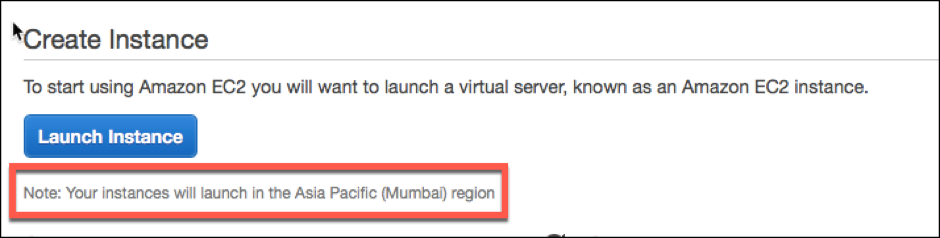
-
En la barra Buscar en AWS Marketplace, busque con la palabra clave Citrix ADC VPX.
-
Seleccione la versión que quiere implementar y, a continuación, haga clic en Seleccionar. Para la versión Citrix ADC VPX, tiene las siguientes opciones:
- Una versión con licencia
- Dispositivo Citrix ADC VPX Express (es un dispositivo virtual gratuito, disponible en Citrix ADC 12.0 56.20).
- Trae su propio dispositivo
Se inicia el asistente de inicio de instancias. Siga el asistente para crear una instancia. El asistente le pide que:
- Elegir tipo de instancia
- Configurar instancia
- Añadir almacenamiento
- Agregar etiquetas
- Configurar grupo de seguridad
- Revisar

Paso 8: Crear y adjuntar interfaces de red adicionales.
Cree dos interfaces de red adicionales para VIP y SNIP. Para obtener más información sobre cómo crear interfaces de red adicionales, consulte la sección Creación de una interfaz de red .
Después de crear las interfaces de red, debe adjuntarlas a la instancia VPX. Antes de conectar la interfaz, apague la instancia VPX, conecte la interfaz y encienda la instancia. Para obtener más información sobre cómo conectar interfaces de red, consulte la sección Adjuntar una interfaz de red al iniciar una instancia .
Paso 9: Asignar y asociar IP elásticas.
Si asigna una dirección IP pública a una instancia EC2, permanecerá asignada solo hasta que se detenga la instancia. Después de eso, la dirección se libera de nuevo al grupo. Al reiniciar la instancia, se asigna una nueva dirección IP pública.
Por el contrario, una dirección IP elástica (EIP) permanece asignada hasta que la dirección se desasocia de una instancia.
Asigne y asocie una IP elástica para la NIC de administración. Para obtener más información acerca de cómo asignar y asociar direcciones IP elásticas, consulte estos temas:
- Asignación de una dirección IP elástica
- Asociación de una dirección IP elástica con una instancia en ejecución
Estos pasos completan el procedimiento para crear una instancia de Citrix ADC VPX en AWS. La instancia puede tardar unos minutos en estar lista. Compruebe que su instancia ha superado las comprobaciones de estado. Puede ver esta información en la columna Comprobaciones de estado de la página Instancias.
Paso 10: Conéctese a la instancia VPX.
Después de crear la instancia VPX, se conecta la instancia mediante la interfaz gráfica de usuario y un cliente SSH.
-
Interfaz gráfica (GUI)
Las siguientes son las credenciales de administrador predeterminadas para acceder a una instancia de Citrix ADC VPX
Nombre de usuario:
nsrootContraseña: La contraseña predeterminada para la cuenta
nsrootse establece en el ID de instancia de AWS de la instancia de Citrix ADC VPX. -
Cliente SSH
En la consola de administración de AWS, seleccione la instancia de Citrix ADC VPX y haga clic en Conectar. Siga las instrucciones que se indican en la página Conectar a su instancia.
Para obtener más información sobre cómo implementar una instancia independiente de Citrix ADC VPX en AWS mediante la consola web de AWS, consulte Escenario: instancia independiente
Configurar una instancia de Citrix ADC VPX mediante la plantilla de Citrix CloudFormation
Puede utilizar la plantilla CloudFormation proporcionada por Citrix para automatizar el lanzamiento de instancias VPX. La plantilla proporciona funcionalidad para iniciar una única instancia de Citrix ADC VPX o crear un entorno de alta disponibilidad con un par de instancias de Citrix ADC VPX.
Puede iniciar la plantilla desde AWS Marketplace o GitHub.
La plantilla CloudFormation requiere un entorno de VPC existente y lanza una instancia VPX con tres interfaces de red elásticas (ENI). Antes de iniciar la plantilla de CloudFormation, asegúrese de completar los siguientes requisitos:
- Una nube privada virtual (VPC) de AWS
- Tres subredes dentro de la VPC: Una para administración, otra para tráfico de clientes y otra para servidores back-end
- Un par de claves EC2 para habilitar el acceso SSH a la instancia
- Un grupo de seguridad con puertos UDP 3003, TCP 3009—3010, HTTP y SSH abiertos
Consulte la sección “Implementar una instancia de Citrix ADC VPX en AWS mediante el uso de la consola web de AWS” o la documentación de AWS para obtener más información sobre cómo completar los requisitos previos.
Además, puede configurar e iniciar una instancia independiente de Citrix ADC VPX Express mediante la plantilla de Citrix CloudFormation disponible en GitHub:
https://github.com/netscaler/citrix-adc-aws-cloudformation/tree/master/templates/standalone
Una función de IAM no es obligatoria para una implementación independiente. Sin embargo, Citrix recomienda crear y adjuntar un rol de IAM con los privilegios necesarios a la instancia, para futuras necesidades. El rol de IAM garantiza que la instancia independiente se convierta fácilmente a un nodo de alta disponibilidad con SR-IOV, cuando sea necesario.
Para obtener más información sobre los privilegios necesarios, consulteConfiguración de instancias de Citrix ADC VPX para usar la interfaz de red SR-IOV.
Configure una instancia de Citrix ADC VPX mediante la CLI de AWS
Puede utilizar la CLI de AWS para iniciar instancias. Para obtener más información, consulte laDocumentación de la interfaz de línea de comandos de AWS.